Konfigurieren der PoE-Einstellungen (Power over Ethernet) auf dem RV345P-Router
Ziel
Power over Ethernet (PoE) ist eine Funktion, die auf PoE-basierten Geräten verfügbar ist, wie z. B. dem RV345P, der die Stromversorgung angeschlossener strombetriebener Geräte (PD, Power over Ethernet) über Kupferkabel ohne Beeinträchtigung des Netzwerkverkehrs bereitstellt. Die Seite PoE-Einstellungen im webbasierten Dienstprogramm ermöglicht die Auswahl des Port Limit- oder Class Limit PoE-Modus und legt die zu generierenden PoE-Traps fest. Wenn die PD-Einheit tatsächlich angeschlossen wird und Strom verbraucht wird, kann dies viel weniger verbrauchen als die maximal zulässige Leistung. Die Ausgangsleistung wird deaktiviert, wenn ein Neustart, eine Initialisierung oder eine Systemkonfiguration durchgeführt werden, um sicherzustellen, dass die strombetriebenen Geräte nicht beschädigt werden.
In diesem Dokument werden die Schritte zum Konfigurieren der PoE-Einstellungen auf dem RV345P-Router beschrieben.
Anwendbare Geräte
- RV345P
Softwareversion
-
1,0 00,33
Konfiguration von Power over Ethernet
Schritt 1: Melden Sie sich beim webbasierten Dienstprogramm an, und wählen Sie LAN > PoE Settings aus.

Schritt 2: Wählen Sie ein Optionsfeld für den Betriebsmodus aus. Folgende Optionen stehen zur Verfügung:
- Port Limit (Port-Grenze): Wählen Sie diese Option aus, wenn Sie den Port so konfigurieren möchten, dass er mit einer bestimmten Wattleistung betrieben wird.
- Class Limit (Klassengrenze) - Der maximale Leistungsgrenzwert pro Port wird durch die Geräteklasse bestimmt, die aus der Klassifizierungsphase hervorgeht. In dieser Phase gibt die PD ihre Klasse an, d. h. die Höhe der maximalen Leistung, die die PD verbraucht. Fahren Sie zum Konfigurieren des Klassenlimits mit Schritt 12 fort.
Hinweis: Für dieses Beispiel wurde Port Limit gewählt.
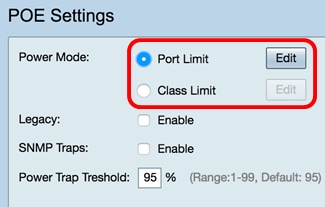
Schritt 3: Klicken Sie auf Bearbeiten. Sie gelangen zur Tabelle für die PoE-Einstellung.
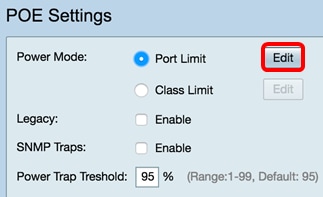
Schritt 4: Klicken Sie auf das entsprechende Optionsfeld des LAN-Ports, den Sie konfigurieren möchten.
Hinweis: In diesem Beispiel wird LAN3 ausgewählt.
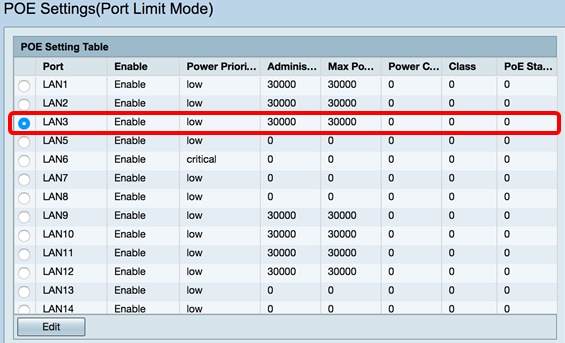
Schritt 5: Klicken Sie auf Bearbeiten. Die Seite "PoE Settings-Port Limit" wird geöffnet.
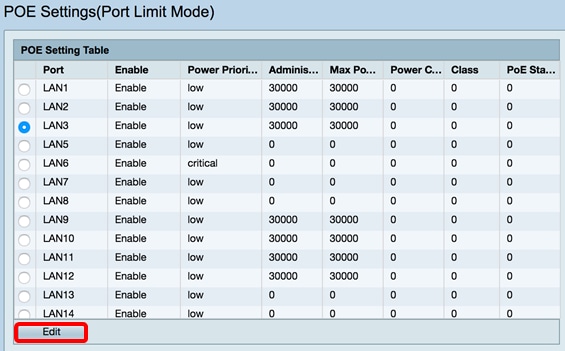
Schritt 6: Aktivieren Sie das Kontrollkästchen PoE-Aktivierung, um PoE zu aktivieren. Dies ist standardmäßig aktiviert.

Schritt 7: Klicken Sie auf das Optionsfeld für Power Priority Level (Priorität der Stromversorgung). Einem Port mit niedrigerer Priorität kann die Stromversorgung über einen Port mit höherer Priorität verweigert werden, wenn die Stromversorgung beschränkt ist. Die Optionen sind "Critical", "High" und "Low" (Kritisch). Der Standardwert ist "Niedrig".
Hinweis: In diesem Beispiel wird Critical (Kritisch) verwendet.

Schritt 8: Geben Sie im Feld AdministrativePower Allocation einen Wert zwischen 0 und 30.000 ein. Dieser Wert gibt die Leistung in Milliwatt (mW) an, die dem Port zugewiesen wird. Der Standardwert ist 30000.
Hinweis: In diesem Beispiel wird der Standard-mW-Wert 30000 verwendet.

Hinweis: Die folgenden Bereiche auf der Seite sind Zähler.
- Klasse - Bestimmt den Leistungspegel, den das Endgerät empfangen kann.
— Klasse 0 — 15,4 Watt maximale Leistung wird an den Port geliefert. Dies ist die Standardeinstellung.
— Klasse 1 — 4,0 Watt maximale Leistung wird an den Port geliefert.
— Klasse 2 — 7,0 Watt maximale Leistung wird an den Port geliefert.
— Klasse 3 — 15,4 Watt maximale Leistung wird an den Port geliefert.
— Klasse 4 — 30 Watt maximale Leistung wird an den Port geliefert.
- Max Power Allocation (Maximale Leistungszuweisung): Die maximale Leistungszuweisung für das Gerät.
- Stromverbrauch - Die Strommenge in Milliwatt, die dem mit dem Port verbundenen strombetriebenen Gerät zugewiesen wird.
- Überlastungszähler - Die Gesamtzahl der Vorfälle von Stromüberlastung.
- Short Counter (Kurzzähler): Die Gesamtzahl der Stromausfälle.
- Abgelehnter Zähler - Die Anzahl der Fälle, in denen dem angeschlossenen Gerät die Stromversorgung verweigert wurde.
- Abwesender Zähler - Die Anzahl der Zeiten, in denen die Stromversorgung zum angeschlossenen Gerät gestoppt wurde, weil das Gerät nicht mehr erkannt wurde.
- Ungültiger Signaturzähler - Die Anzahl der Nachrichten, in denen eine ungültige Signatur vom angeschlossenen Gerät empfangen wurde.

Schritt 9: Klicken Sie auf Übernehmen. Sie kehren zur Seite "POE Settings" (Port Limit Mode) zurück.
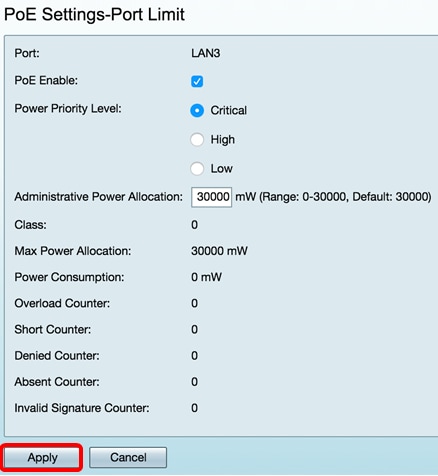
Schritt 10: (Optional) Wiederholen Sie die Schritte 4 bis 9, um weitere Ports unter Port Limit zu konfigurieren.
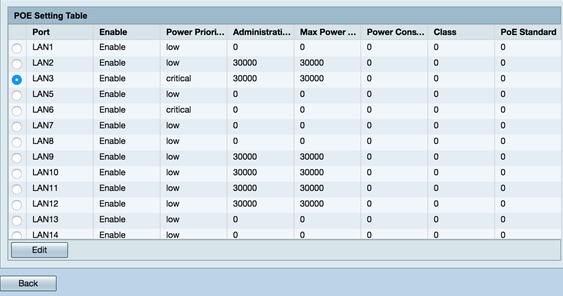
Schritt 11: Klicken Sie auf Zurück, um zur Hauptseite für die POE-Einstellungen zurückzukehren. Fahren Sie anschließend mit Schritt 20 fort.

Schritt 12: Wenn Sie in Schritt 2 Class Limit (Klassenbeschränkung) ausgewählt haben, klicken Sie auf Edit (Bearbeiten), und Sie gelangen zur Seite POE-Einstellungen (Class Limit Mode).

Schritt 13: Klicken Sie auf das entsprechende Optionsfeld des LAN-Ports, den Sie konfigurieren möchten.
Hinweis: In diesem Beispiel wird LAN3 ausgewählt.

Schritt 14: Klicken Sie auf Bearbeiten.

Schritt 15: Aktivieren Sie das Kontrollkästchen PoE-Aktivierung, um PoE zu aktivieren. Dies ist standardmäßig aktiviert.

Schritt 16: Klicken Sie auf das Optionsfeld für Power Priority Level (Priorität der Stromversorgung). Einem Port mit niedrigerer Priorität kann die Stromversorgung über einen Port mit höherer Priorität verweigert werden, wenn die Stromversorgung beschränkt ist. Die Optionen sind "Critical", "High" und "Low" (Kritisch). Der Standardwert ist "Niedrig".
Hinweis: Für dieses Beispiel wird Critical (Kritisch) ausgewählt.
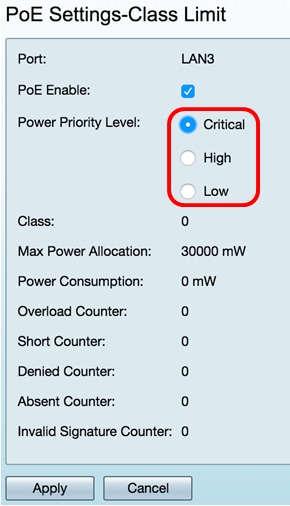
Hinweis: Die folgenden Felder auf der Seite sind Zähler.
- Klasse - Bestimmt den Leistungspegel, den das Endgerät empfangen kann.
— Klasse 0 — 15,4 Watt maximale Leistung wird vom Port bereitgestellt. Dies ist die Standardeinstellung.
— Klasse 1 — 4,0 Watt maximale Leistung wird vom Port bereitgestellt.
— Klasse 2 — 7,0 Watt maximale Leistung wird vom Port bereitgestellt.
— Klasse 3 — 15,4 Watt maximale Leistung wird vom Port bereitgestellt.
— Klasse 4 — 30 Watt maximale Leistung wird vom Port bereitgestellt.
- Max Power Allocation (Maximale Leistungszuweisung): Die maximale Energiemenge, die für den ausgewählten Port zulässig ist.
- Stromverbrauch - Der Stromverbrauch des mit dem Port verbundenen strombetriebenen Geräts in Milliwatt.
- Überlastungszähler - Anzahl der Fälle, in denen eine Stromüberlastung aufgetreten ist.
- Short Counter (Kurzzähler): Anzahl der Fälle von Stromausfall.
- Denied Counter (Abgelehnter Zähler): Anzahl der Fälle, in denen dem strombetriebenen Gerät die Stromversorgung verweigert wurde.
- Abwesender Zähler - Anzahl der Zeiten, in denen die Stromversorgung gestoppt wurde, weil das strombetriebene Gerät nicht erkannt wurde.
- Ungültiger Signaturindikator - Anzahl der Fälle, in denen eine ungültige Signatur empfangen wurde.
Schritt 17: Klicken Sie auf Übernehmen. Sie kehren zur Seite für die POE-Einstellungen (Class Limit Mode) zurück.
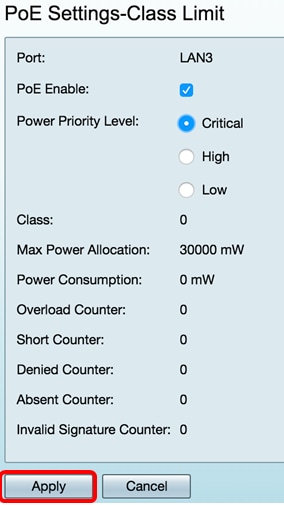
Schritt 18: (Optional) Wiederholen Sie die Schritte 13 bis 17, um weitere Ports unter Class Limit (Klassenbegrenzung) zu konfigurieren.
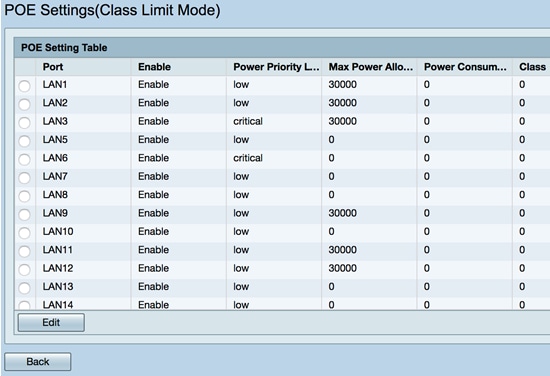
Schritt 19: Klicken Sie auf Zurück, um zur Hauptseite für die POE-Einstellungen zurückzukehren.
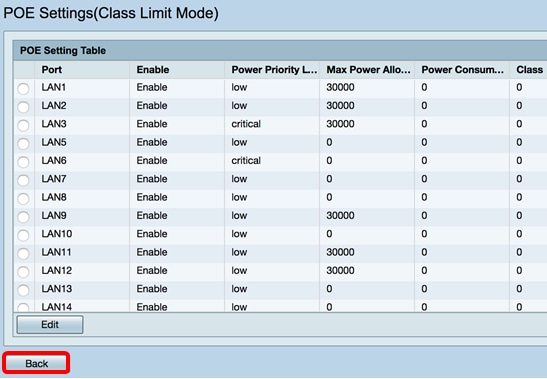
Schritt 20: Aktivieren Sie das Kontrollkästchen Enable Legacy (Legacy aktivieren), um alte Geräte zu übernehmen.
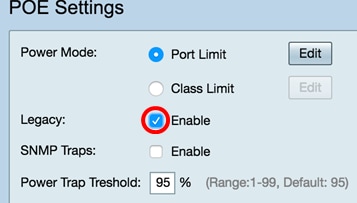
Schritt 21: Aktivieren Sie das Kontrollkästchen SNMP-Traps aktivieren, um das Senden von Trap-Benachrichtigungen durch das Simple Network Transport Protocol zuzulassen. Wenn Traps aktiviert sind, müssen Sie außerdem SNMP aktivieren und mindestens einen SNMP-Benachrichtigungsempfänger konfigurieren.

Schritt 22: Geben Sie im Feld Power Trap Threshold (Grenzwert für Trap-Trap) den Grenzwert für die Auslastung ein, der einen Prozentsatz der Leistungsgrenze darstellt. Wenn die Leistung diesen Wert überschreitet, wird ein Alarm ausgelöst. Der Standardwert ist 95.
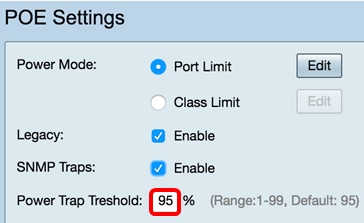
Hinweis: In der Tabelle mit den PoE-Eigenschaften werden die Zähler für jeden konfigurierten Port angezeigt.
- Betriebsstatus - Der Betriebsstatus des konfigurierten Ports.
- Nennleistung - Die Gesamtstrommenge, die der Switch an alle angeschlossenen PDs liefern kann.
- Stromverbrauch - Der Stromverbrauch der PoE-Ports ist aktuell.
- Zugewiesene Leistung - Die dem Port zugewiesene Leistung.
- Verfügbare Leistung - Die Nennleistung (die Menge an verbrauchter Leistung).

Schritt 23: Klicken Sie auf Übernehmen.

Schritt 24: (Optional) Um die Konfiguration dauerhaft zu speichern, öffnen Sie die Seite "Copy/Save Configuration" (Konfiguration kopieren/speichern), oder klicken Sie auf das  Symbol oben auf der Seite.
Symbol oben auf der Seite.
Sie sollten jetzt die PoE-Einstellungen auf Ihrem RV345P-Router erfolgreich konfiguriert haben.
 Feedback
Feedback